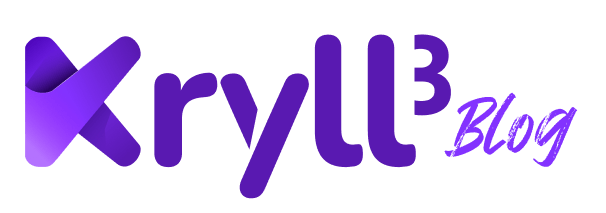Parte 1 - Los Basicos
Bienvenido a la primera parte de esta guía del usuario del editor de estrategias de Kryll. Una herramienta de última generación que te permite construir un algoritmo de trading sin necesidad de experiencia de codificación. En esta primera parte, te presentaremos la interfaz y te enseñaremos cómo usarla para que te sientas cómodo con los siguientes tutoriales cortos que te enseñarán cómo crear tu primer bot de trading.
Resumen
Utiliza este resumen si te has perdido las partes anteriores o deseas pasar a la siguiente parte
El Editor de Kryll: Guía del usuario - Parte 1 (estás aquí)
El Editor de Kryll: Guía del usuario - Parte 2
El Editor de Kryll: Guía del usuario - Parte 3
El Editor de Kryll: Guía del usuario - Parte 4 (disponible próximamente)
Cómo acceder al editor?
Para acceder al editor, ingresa a platform.kryll.io, esto te llevará al menú principal donde encontrarás la sección"Editor de estrategias". Una vez que ingreses a la sección adecuada, podrás darle click en "Crear una nueva estrategia" para acceder al editor.
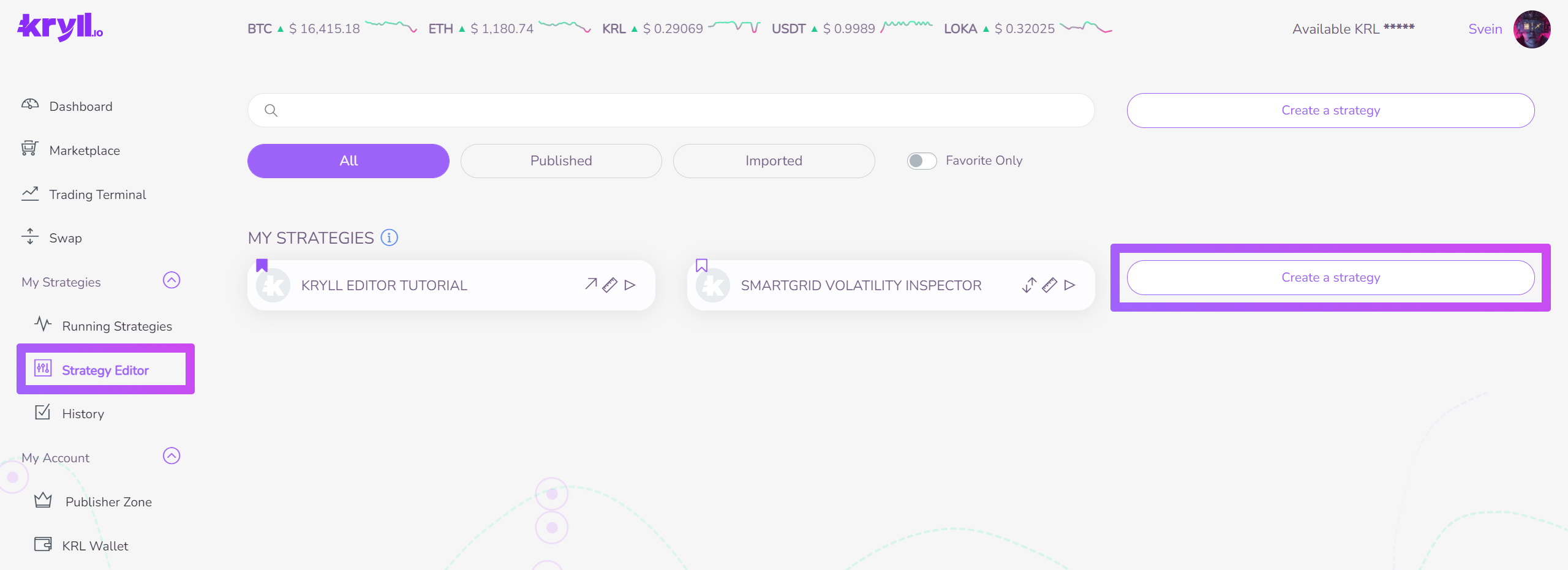
Introducción a la interfaz
Ya estás adentro! Bienvenido al famoso Editor de Kryll, donde nacen todas las estrategias de la plataforma!
El editor está compuesto por 4 elementos principales:
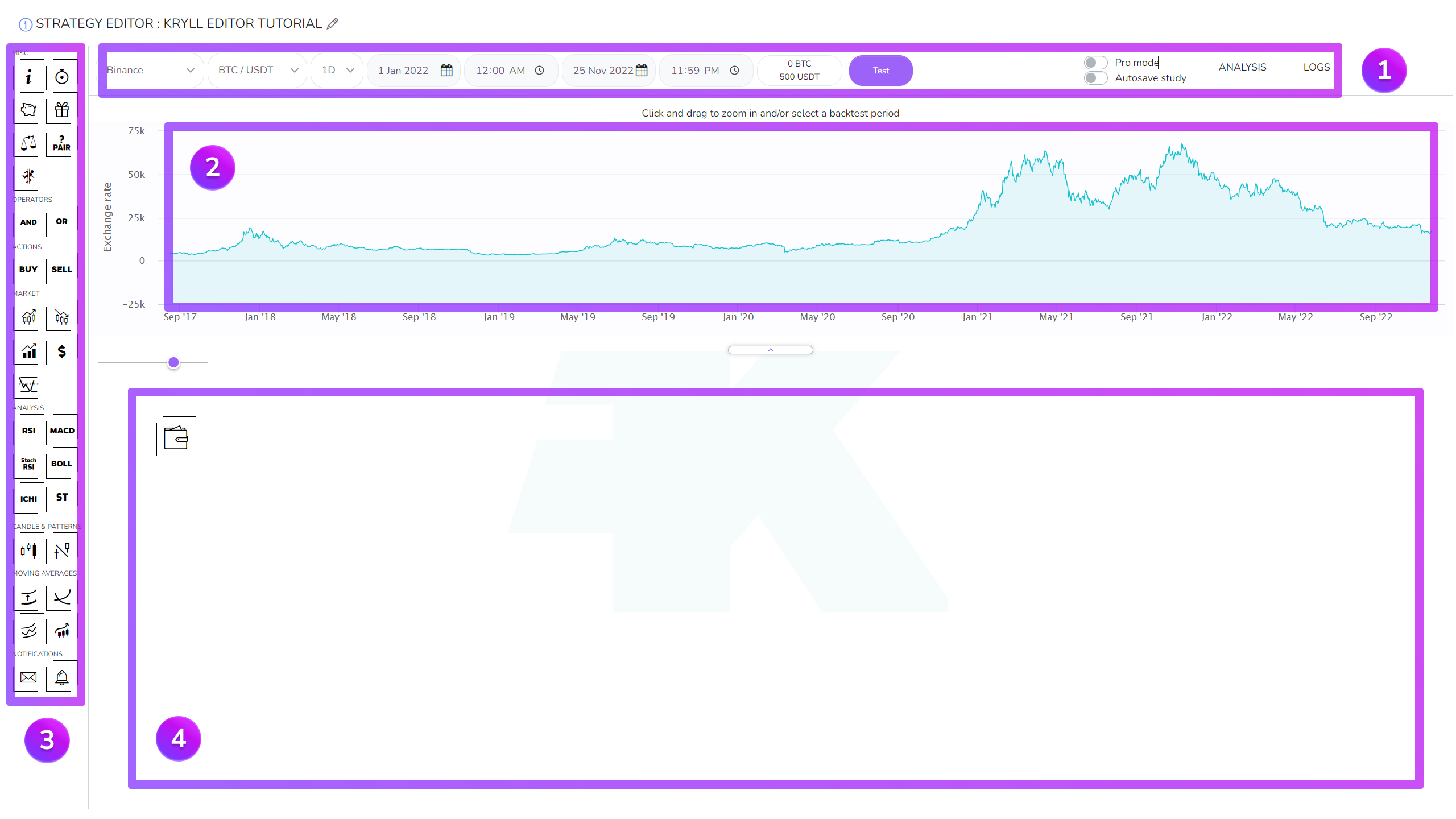

La barra de configuración
Te permite cambiar el par que se muestra y la unidad de tiempo en el gráfico, así como cambiar los parámetros del backtest: la operación, la fecha de inicio y final del backtest y el contenido de la cartera.
También te permite activar/desactivar el modo Pro (gráfico de TradingView) y el guardado automático del análisis. (guardar indicadores añadidos, ajustes de indicadores y dibujos de gráficos)

El gráfico
Aquí es donde podrás ver los indicadores si el modo Pro está habilitado, así como las posiciones tomadas de tus estrategias automatizadas al realizar pruebas.

Lista de bloques
¡Este es tu kit de herramientas! Contiene todos los indicadores y todos los bloques lógicos que necesitarás para el diseño de tu estrategia. Puedes encontrar la lista completa y la documentación de todos los bloques de Kryll disponibles aquí en: La biblia de los bloques

Área de edición
Luego de descubrir tu kit de herramientas, aquí esta el área que te servirá como estación de trabajo.
Aquí es donde podrás arrastrar tus bloques, configurarlos y unirlos para darle vida a tu estrategia!
Ahora que conoces un poquito mas acerca de la interfaz del editor, podemos continuar al siguiente paso.
Comó interactuar con los bloques?
Arrastra y suelta un bloque.
Haz click y mantén pulsado uno de ellos en la lista de bloques, arrástralo al área de edición y suéltalo a la mesa de trabajo.
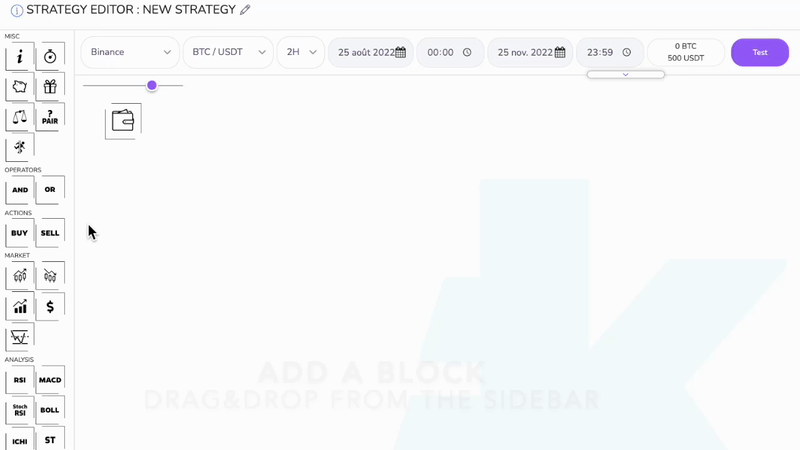
Mueve un bloque
Clickea y mantén un bloque para moverlo, arrástralo y sueltalo en la locación deseada.
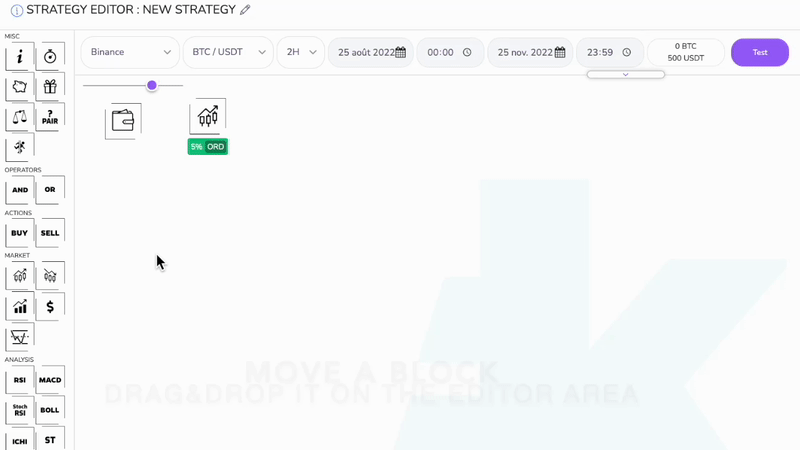
Seleccionando un bloque
Haz Doble-click en un bloque para seleccionarlo.
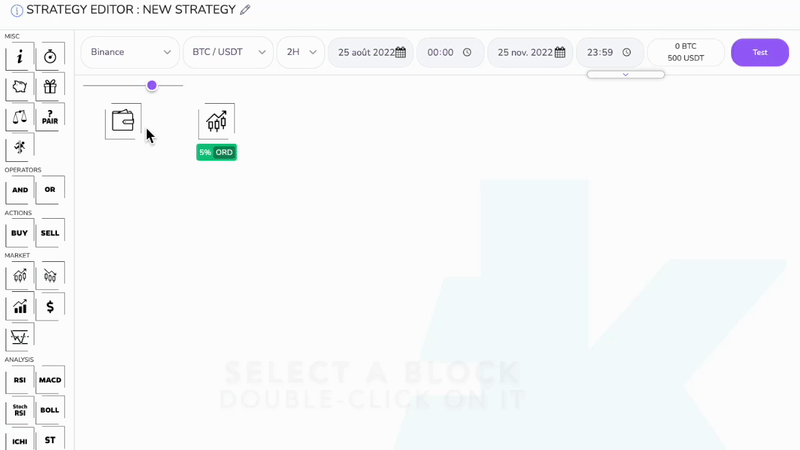
Duplica un bloque
Duplicar un bloque puede ser muy práctico, ya que los parámetros del bloque también se copiarán, lo que te ahorrará mucho tiempo. Para esto, selecciona el bloque que se duplicará con un doble click y presiona la tecla D de tu teclado.
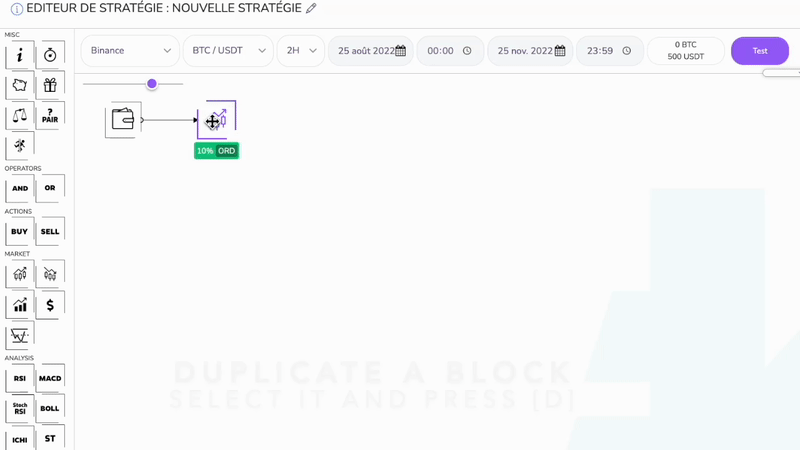
Borra un bloque
Selecciona el bloque a duplicar con un doble click y presiona la tecla DEL o BARRA ESPACIADORA en tu teclado.
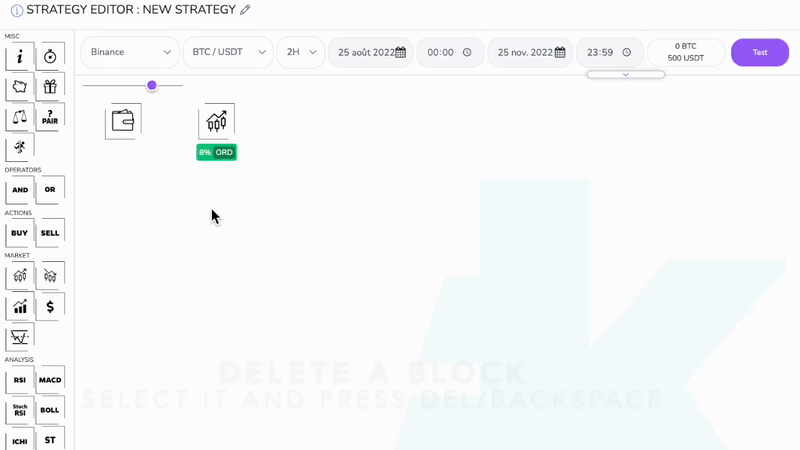
Conectando dos bloques
Seleciona el primer bloque con un doble-click y luego haz click en el segundo bloque. El orden en el cual dos bloques son conectados define la dirección del flujo. Esto es indicado por la flecha al final de cada enlace.
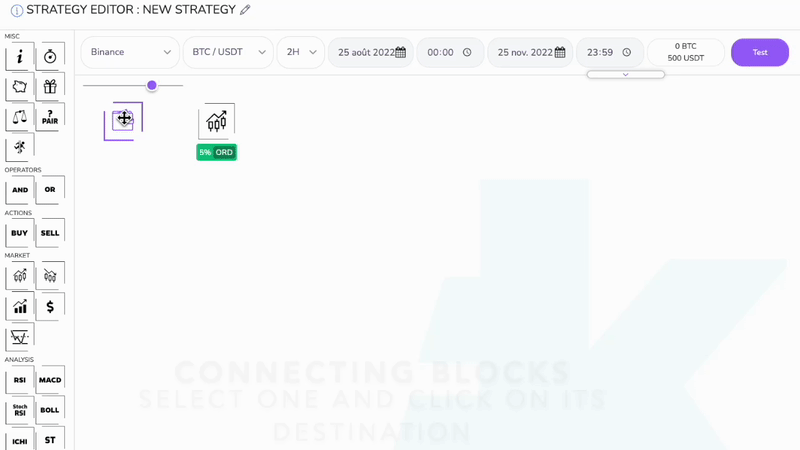
Seleccionando una conexión
Haz Doble-click en la conexión a seleccionar o selecciona el bloque inicial y haz click en el bloque de destino.
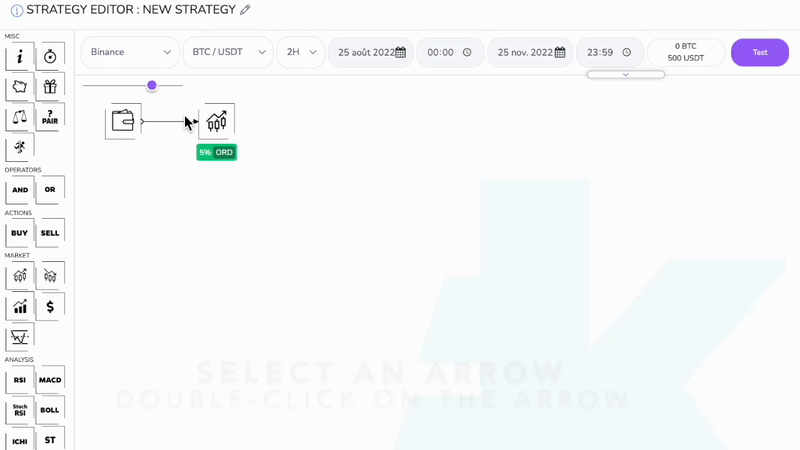
Abrir la ventana de parámetros de un bloque
Haz Doble-click en la barra de configuraciones debajo del bloque.
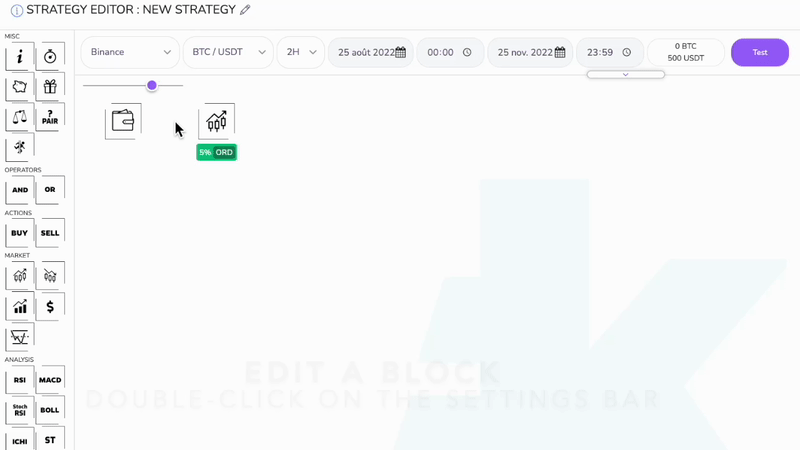
Yendo Adelante / atrás
Presiona la tecla Z para retroceder, y la tecla Y para ir hacia adelante.
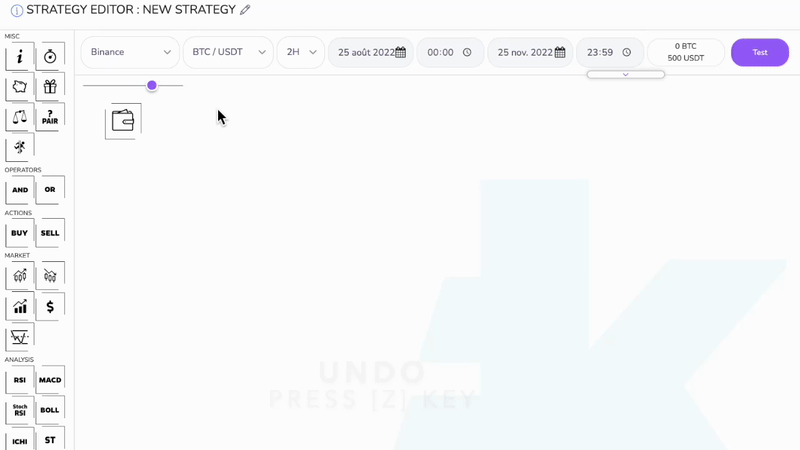
Mueve todos los bloques del área de edición
Manten la tecla ESPACIO y haz click para arrastrar los bloques.
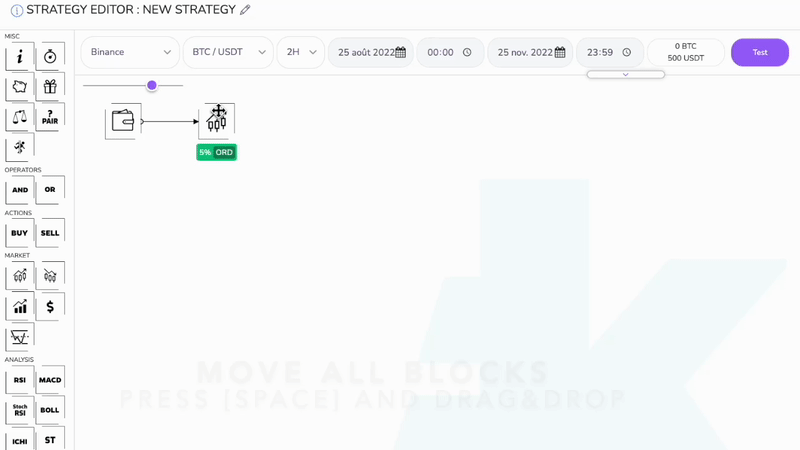
Enlace automático en el último bloque
Manteniendo la tecla SHIFT mientras arrastras un nuevo bloque desde la lista este se conectará automáticamente al último bloque añadido.
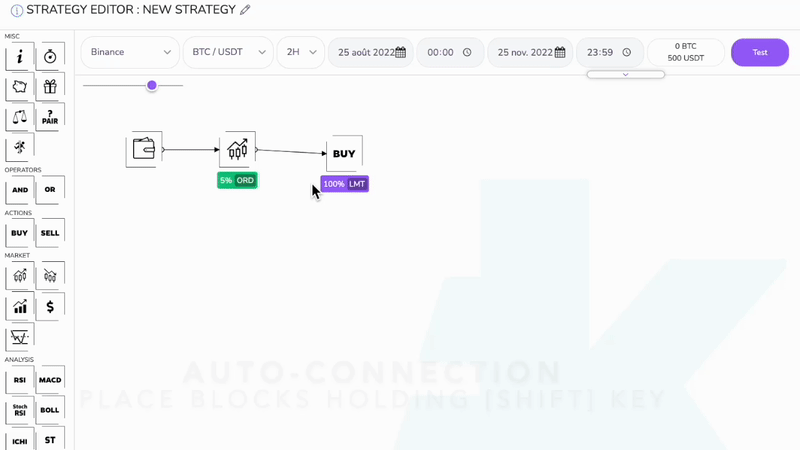
¡Por fin estás listo! Ahora puedes ir a la parte 2 del resumen a continuación para aprender cómo crear tu primera estrategia.
Resumen
Utiliza este resumen si te has perdido las partes anteriores o deseas pasar a la siguiente parte
El Editor de Kryll: Guía del usuario - Parte 1 (estás aquí)
El Editor de Kryll: Guía del usuario - Parte 2
El Editor de Kryll: Guía del usuario - Parte 3
El Editor de Kryll: Guía del usuario - Parte 4 (disponible próximamente)
No dudes en unirtenos en nuestros grupos de Telegram y Discord al igual que en nuestras otras redes sociales para compartir tus opiniones y devoluciones en la plataforma de Kryll.io.

Sitio Web:https://kryll.io
Twitter:@kryll_es
Twitch:https://www.twitch.tv/kryll_es
Telegram EN:https://t.me/kryll_io
Telegram FR:https://t.me/kryll_fr
Telegram ES:https://t.me/kryll_es
Discord:https://discord.gg/PDcHd8K
Facebook:https://www.facebook.com/kryll.io
Youtube:https://www.youtube.com/c/KryllESLatam
TikTok:https://www.tiktok.com/@kryll.io
Soporte: support@kryll.i